Приветствую участников форума!
Есть задача: создать анимированный гиф из множества jpg файлов (294 шт. размером 200x133).
resize & save всем этим файлам делал из размера 1440x960, но затрахался с предупреждениями фотошопа (" Some names of the files being saved contain non-Latin characters...."), а также выбор качества JPG файла при сохранении. Хотелось бы как-то пропускать эти предупреждения а в качестве стандартного качества jpg-файла установить значение 8. Решаемо ли это средствами скриптов или экшнов?
Есть задача: создать анимированный гиф из множества jpg файлов (294 шт. размером 200x133).
resize & save всем этим файлам делал из размера 1440x960, но затрахался с предупреждениями фотошопа (" Some names of the files being saved contain non-Latin characters...."), а также выбор качества JPG файла при сохранении. Хотелось бы как-то пропускать эти предупреждения а в качестве стандартного качества jpg-файла установить значение 8. Решаемо ли это средствами скриптов или экшнов?
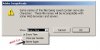

 Вы забыли переключиться в Image Ready !
Вы забыли переключиться в Image Ready !  )
)